图片压缩体积相信大家不陌生了,有些网站上传图片附件有大小限制,你不得不压缩照片,又或者为了减少磁盘占用空间。
目前市面上图片压缩软件选择非常多,例如有大家熟悉的 RIOT、ImageOptim、Caesium,功能上基本都是大同小异吧。另外也有非常多的免费在线图片压缩工具。
锋哥基本都是使用过,但最终选择了这款「XnConvert」图片压缩转换工具,是由老牌的看图软件 Xnview 出品。
锋哥刚接触电脑 Windows 98 系统到至今都在使用 Xnview 看图软件了,完全免费,无广告、并且功能、性能可以秒了目前各大主流的看图软件,绝对无敌。如果要问有什么最良心的软件,绝对有 Xnview 的软件一票。
XnConvert介绍
目前「XnConvert」跨平台支持,包括有:Windows、macOS、Linux、安卓,文件格式方面支持超过 500+,以及 70+ 种格式转换。
使用也很简单,拖入你需要压缩的图片到「XnConvert」软件里面,支持批量添加图片文件,然后点击 “Convert” 按钮就可以自动压缩了。
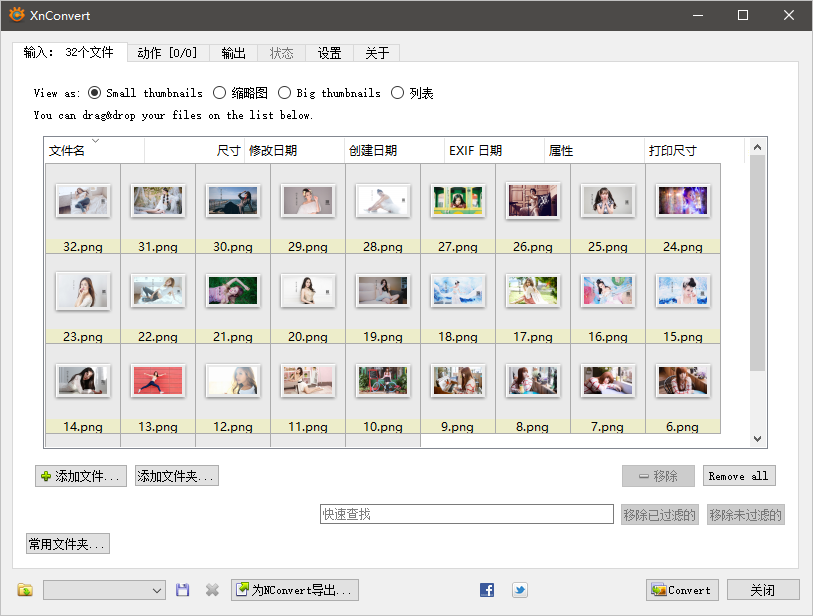
当然你也可以对压缩图片进行一些设置,支持压缩后重命名的规则、压缩转换格式、图片压缩率、压缩后自动删除源文件、把图片合并成多页。

选择需转换的格式后,你可以设置图片压缩的质量,包括可以选择是否保留图片的颜色配置、元数据,达到进一步减少图片的体积。

最强的是压缩转换图片的过程中,你可以添加动作包括有批量加水印、修改尺寸、裁剪、旋转、添加文字、后期效果处理、各种滤镜效果等等!
并且这些动作可以添加多个同时执行,对于经常需要批量处理图片的用户来说,简直太方便。

如果你经常有多种转换压缩图片的需求,可以单独保存方案。如下图,锋哥就设置了三种方案,以后压缩图片就不用再去手动设置参数了,直接选择就 OK 了。

更高级的操作,为了提高批量压缩图片的效率,你还可以把方案保存为 BAT 的批量处理命令,点击按钮 “Nconvert” 生成 BAT。打开 BAT 后你可以手动修改转换的参数。

其它功能设置方面,支持添加到右键菜单、启动读取上次的脚本、设置读取格式的设置等。另外它还支持扩展插件,把插件放到 plugins 文件夹里,不过目前自带的功能已经够强了。

安卓版的「XnConvert」同样完全免费无广告,不过暂时没有中文版,好在使用起来也很简单,批量选择你要压缩转换的图片,然后设置下尺寸、格式、质量等参数。功能方面没有电脑端的那么强大,但也可以满足日常的图片压缩处理了。

总结
同类免费软件里面,应该没有比「XnConvert」更强了吧,基本上可以满足大多数人的图片压缩、转换、批量处理的需求,加上支持设置 CPU 多核心处理,转换处理的速度也很快,如果你经常需要批量处理照片,强烈推荐试试看。
下载
- 官方网站:https://www.xnview.com/en/xnconvert
- Windows版:https://download.xnview.com/XnConvert-win-x64.zip
- macOS版:https://download.xnview.com/XnConvert-mac-x64.dmg
- Linux版:https://download.xnview.com/XnConvert-linux-x64.deb
- 安卓版:https://xia1ge.lanzout.com/i6jZjob901a
 HEU8
HEU8







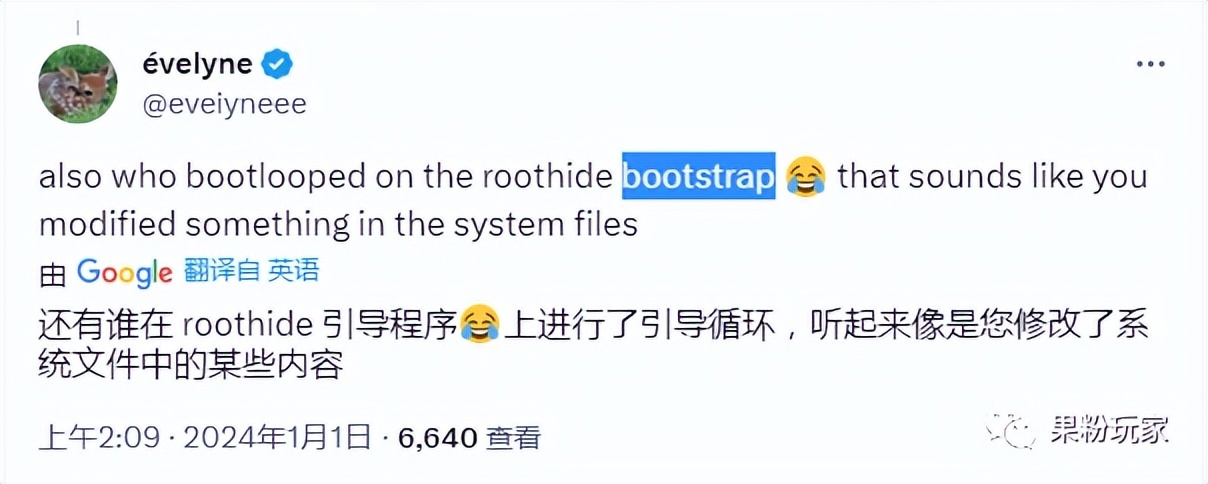

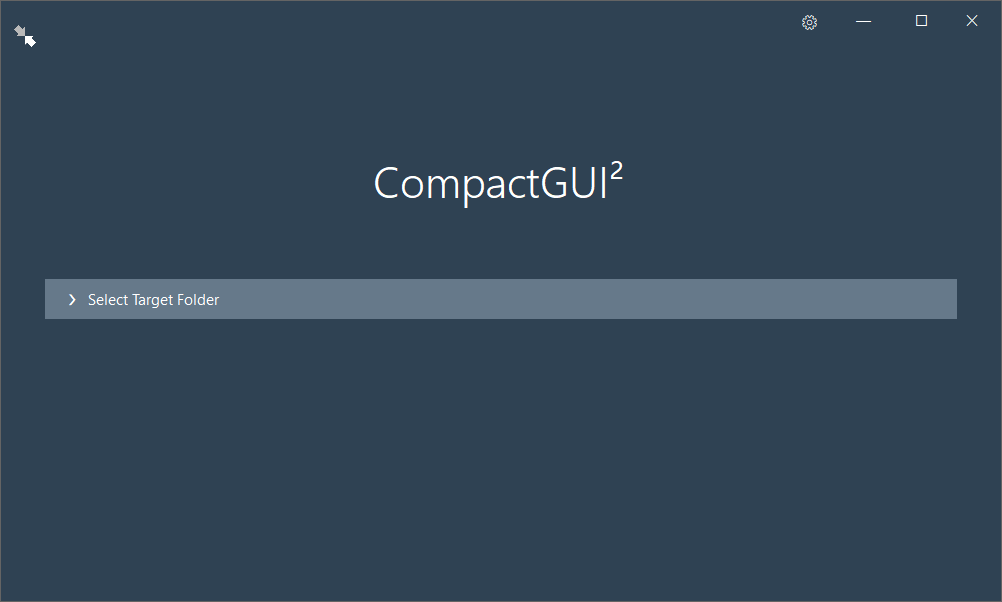
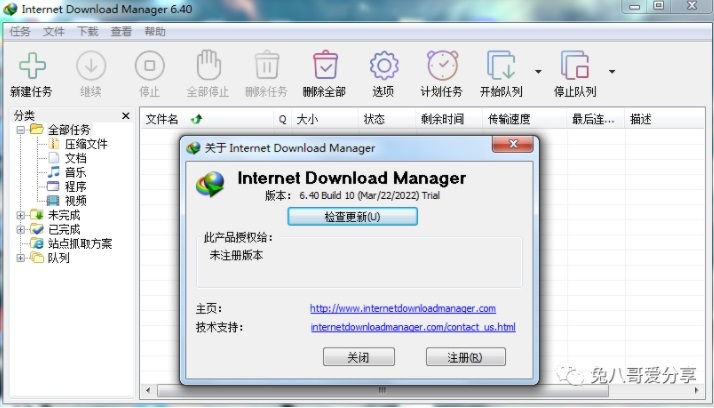
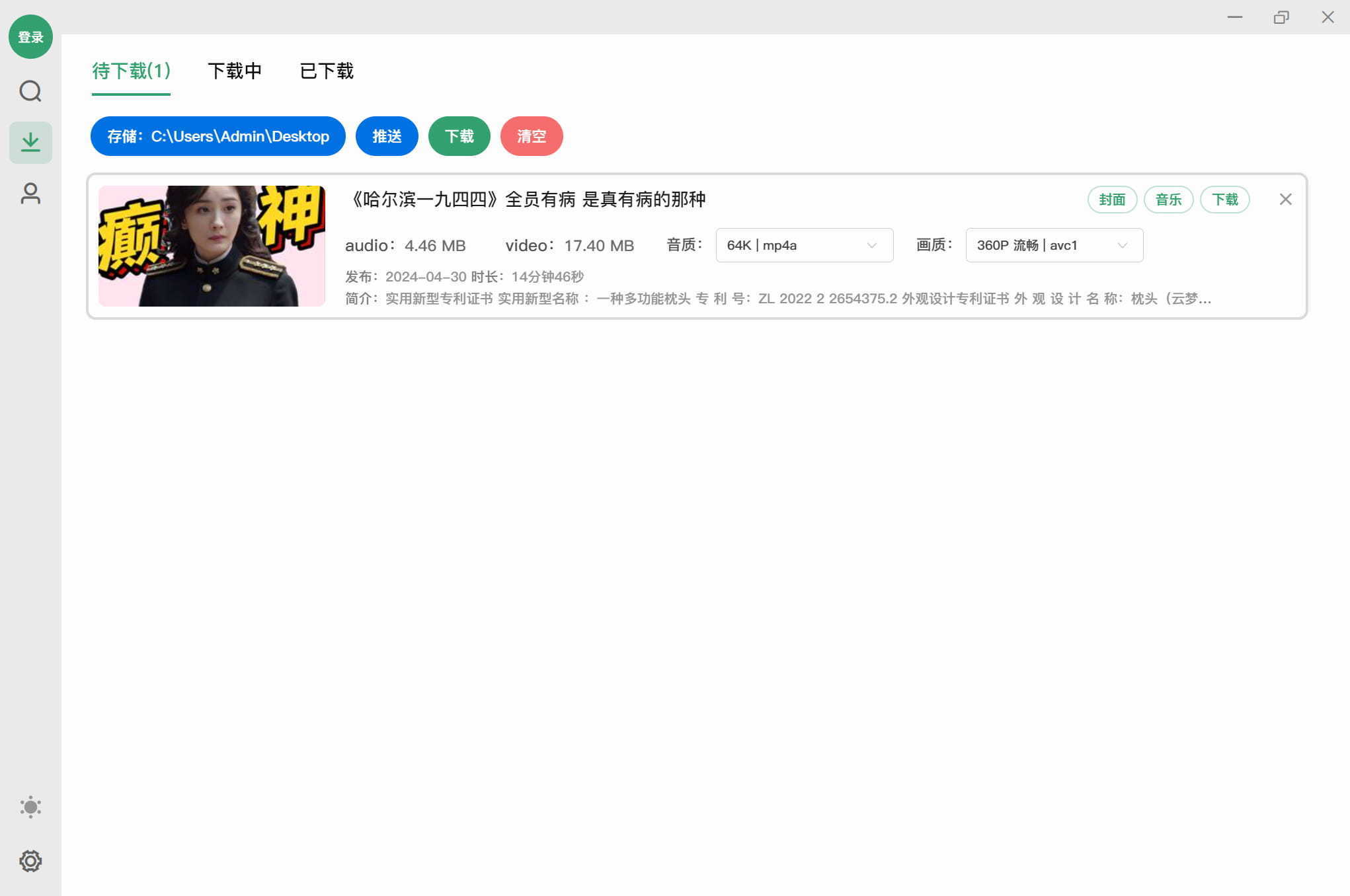



评论前必须登录!
立即登录 注册